目录
0x01下载安装Npcap及其相关组件
在官网下在Npcap的SDK以及环境支持
Npcap: Windows Packet Capture Library & Driver
这里有四个文件
- Npcap 0.9997 installer for Windows 7/2008R2, 8/2012, 8.1/2012R2, 10/2016, 2019 (x86 and x64).
- Npcap SDK 1.05 (ZIP).
- Npcap 0.9997 debug symbols (ZIP).
- Npcap 0.9997 source code (ZIP).
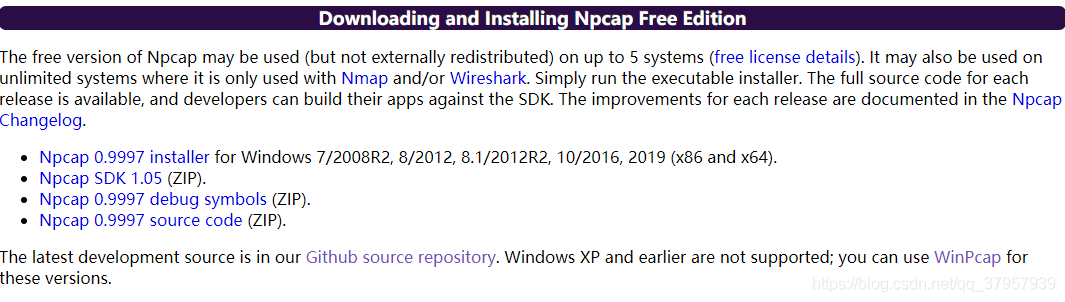
- 第一个是安装环境,必要的环境安装,没有的话就会缺少驱动程序。该程序会向系统注入必要的静态链接库,这些库是程序索要调用的必要的程序;
- SDK是软件开发工具包,里面包含了Npcap网络编程所必要的头文件和动态链接库
- 第三个是调试符号包,提供了调试的符号集
- 第四个提供了Npcap开发的源代码,开发人员可以阅读它了解底层原理或者进行优化。
这里将这四个文件都下载下来
解压、安装
此处以个人安装方法进行介绍,原理是不变的
建立WinNetworkProgram文件夹,以下操作均在该文件夹下进行
- 运行
npcap-0.9997.exe安装Npcap,傻瓜式安装,不作介绍; - 将SDK的内容解压出来,放在
SDK文件夹下; - 将源代码文件解压至
Source-code文件夹下; - 将符号集解压至
DebugSymbols文件夹下 - 建立
Project文件夹,我们的项目在这个文件夹中展开 - 建立在
Project文件夹下建立src和bin文件夹,src存放你的源代码,bin存放你的生成的可执行程序
0x02 vscode配置
vscode对于C、C++编译运行的基础环境配置
- 这部分在网络上资料很多,不作赘述,下载插件即可,建议安装
C/C++ Extension Pack即可
vscode对Npcap编程的配置
- 将
Project文件夹在vscode中打开,(打开文件夹) - 一般
C/C++这个插件会自动建立配置供你进行编辑,如果没有,建立.vscode文件夹,在里面创建c_cpp_properties.json文件,并填写以下代码:
{
"configurations": [
{
"name": "Win32",
"includePath": [
"${workspaceFolder}/..//SDK/Include/**",
"${workspaceFolder}/../SDK/Include",
"${workspaceFolder}/src/**",
"${workspaceFolder}/src"
],
"defines": [
"_DEBUG",
"UNICODE",
"_UNICODE"
],
"compilerPath": "D:\\etc\\MinGW\\bin\\gcc.exe",
"cStandard": "gnu18",
"cppStandard": "gnu++14",
"intelliSenseMode": "gcc-x64",
"compilerArgs": [
"-L${workspaceFolder}/../SDK/Lib",
"-lwpcap",
"-lPacket"
]
}
],
"version": 4
}
保存退出。
编写测试文件
在test.c文件中写入如下代码:
#include "pcap.h"
#include <stdio.h>
int main()
{
char errbuf[PCAP_ERRBUF_SIZE];//存放错误信息的缓冲
pcap_if_t *it;
int r;
r=pcap_findalldevs(&it,errbuf);
if(r==-1)
{
printf("err:%s\n",errbuf);
exit(-1);
}
while(it)
{
printf(":%s\n",it->name);
it=it->next;
}
}
- 该程序打印出本机的所有网卡列表
测试
- 按F5对代码进行调试,首次调试会生成
launch.json和task.json文件,注意查看里面的参数内容和之前配置的c_cpp_properties.json中的是否一样,即该部分
"compilerArgs": [
"-L${workspaceFolder}/../SDK/Lib/",
"-lwpcap",
"-lPacket"
]
一般来说,这个文件是根据c_cpp_properties.json生成的,不会有大问题的。
- 生成该文件后,重新按F5进行调试运行。注意要调试运行才能调用动态链接库
- 控制台中有如下信息
Microsoft Windows [版本 10.0.19041.508]
(c) 2020 Microsoft Corporation. 保留所有权利。
D:\home\xxxx\WinNetworkProgram> cmd /C "c:\Users\xxx\.vscode\extensions\ms-vscode.cpptools-1.0.1\debugAdapters\bin\WindowsDebugLauncher.exe --stdin=Microsoft-MIEngine-In-340uippl.fhl --stdout=Microsoft-MIEngine-Out-ekoupmwk.30e --stderr=Microsoft-MIEngine-Error-jpdvtcwn.bxf --pid=Microsoft-MIEngine-Pid-xdcenvcj.2rm --dbgExe=D:\etc\MinGW\bin\gdb.exe --interpreter=mi "
:\Device\NPF_{
456C0DB7-9C02-48CE-BF9C-D0201D93A39B}
:\Device\NPF_{
65EB5D2F-C7FD-4DAB-B591-042BF9295C9B}
:\Device\NPF_{
D235884A-3C87-4777-9B9C-9AF186C3BADF}
即成功
Code-Runner运行配置
- 进入设置-工作区-扩展-Run Code Configuration,在
settings.json中编辑Executor Map项。 - 在
settings.json编辑,将c和cpp对应的项改为如下内容:
"c": "cd $dir && gcc $fileName -o $workspaceRoot\\bin\\$fileNameWithoutExt -L$workspaceRoot\\..\\SDK\\Lib -lwpcap -lPacket && cd $workspaceRoot\\bin\\ && $fileNameWithoutExt",
"cpp": "cd $dir && g++ $fileName -o $workspaceRoot\\bin\\$fileNameWithoutExt -L$workspaceRoot\\..\\SDK\\Lib -lwpcap -lPacket && cd $workspaceRoot\\bin\\ && $fileNameWithoutExt",
- 如此即可直接使用Code Runner的插件直接运行代码,为了不影响其他项目程序的编译过程,所以配置在工作空间中进行修改
- 这里的
$workspaceRoot就是之前的配置中的${workspaceFloder} - 开发的文件结构如下:
WinNetworkProgram
-
Project
- .vscode
- c_cpp_properties.json
- launch.json
- settings.json
- tasks.json
- src
- test.c
- bin
- test.exe
- .vscode
-
SDK
-
DebugSymbols
-
Source-code